請注意::這篇文章的翻譯只是為了方便而提供。譯文透過翻譯軟體自動建立,可能沒有經過校對。因此,這篇文章的英文版本應該是包含最新資訊的管理版本。你可以在這裡存取這些內容。
分析您的行動呼叫 (CTA) 效能
上次更新時間: 2025年10月30日
可搭配下列任何訂閱使用,除非另有註明:
-
行銷 Hub Starter, Professional, Enterprise
-
Content Hub Starter, Professional, Enterprise
建立 CTA 並將其加入 HubSpot 內容後,您就可以分析 CTA 的效能。您可以分析所有 CTA 的整體表現或特定 CTA 的表現。然後,找出哪些 CTA 的瀏覽和點擊次數最多。
瞭解如何檢閱和管理您的 CTA。
分析 CTA 的整體表現
在「分析 」標籤中,您可以檢視 CTA 的彙總分析資料。
- 在你的 HubSpot 帳戶中,瀏覽「行銷」>「行動呼籲」。
- 在頂部,按一下分析索引標籤。
- 您可以依下列方式篩選報告:
- 廣告系列: 依據 相關的廣告系列篩選CTA 。
- 類型: 依 CTA 類型篩選,例如彈出式、橫幅、面板、滑入式或內嵌式。
- 日期範圍: 篩選特定時間範圍內的 CTA。
- 在「整體參與 」報告中,檢視所選時間段內的瀏覽次數、點擊次數和提交次數。
- 瀏覽次數:訪客看到您 CTA 的次數。
- 點擊次數: 您的 CTA 按鈕或連結的點擊次數。任何其他 CTA 點擊都不會計算在內。例如,下列互動不會計入點擊次數:
- 表單互動,例如按一下提交按鈕。
- 按一下視訊的播放按鈕。
- 點選率: 導致您的 CTA 按鈕或連結點選的瀏覽百分比。點選率是指觀看後,點選 CTA 的人數百分比。
- 提交次數:您的 CTA 的表單提交次數。此指標只適用於使用表單模組的 CTA。此指標不包括會議連結提交。
- 提交率: 在您的 CTA 上導致表單提交的瀏覽百分比。此指標只適用於使用表單模組的 CTA。此指標不包括會議連結提交。
- 歸因提交:訪客在點選 CTA 後被重新導向到的頁面上的表單提交數量。此指標只適用於重定向至有表單的頁面的 CTA。
- 歸因提交率:在訪客重定向至的頁面上,CTA 點擊後導致表單提交的百分比。此指標只適用於重定向至有表單網頁的 CTA。
- 在第二份報告中,檢視 CTA 隨時間變化的點擊次數、檢視次數或提交次數:
- 若要變更顯示的指標,請按一下第一個下拉式功能表,然後選擇點擊次數、瀏覽 次數或提交次數。
- 若要變更報告的頻率,請按一下第二個下拉式功能表,然後選擇每日、每週、每月或每季。這也會決定任何其他報告出現的頻率。
- 如果您在第二個報告中選擇了點擊度量,下列報告也會出現:
- 點擊率:您的 CTA 在一段時間內的整體點擊率百分比。
- 瀏覽次數: 您的 CTA 在一段時間內的瀏覽次數。
- 如果您在第二份報告中選擇了提交度量指標,下列報告也會出現:
- 提交率: 您的 CTA 在一段時間內的百分比提交率和歸屬提交率。
- 瀏覽次數: 您的 CTA 隨時間的瀏覽次數。

分析個別 CTA 的表現
發佈 CTA 之後,您可以檢視 CTA 的表現。您無法檢視 CTA 草稿的表現。- 在你的 HubSpot 帳戶中,瀏覽「行銷」>「行動呼籲」。
- 在CTA 面板上,您可以找到 CTA 的清單。若要檢視 CTA 績效的詳細明細,請按一下 CTA 面板上的 CTA名稱 。
- 在個別 CTA績效頁面的上方,按一下日期範圍 下拉式功能表,即可依特定時間範圍篩選您的資料。
表現
從每個 CTA 的效能 索引標籤,您可以檢視整體參與和總點擊次數 (Total clicks over views) 報告。- CTA 摘要:檢視 AI 產生的廣告系列績效摘要。
- 要詢問更多關於廣告系列的問題,請點選問問題。在 Breeze Assistant 面板中,輸入您的問題並點擊發送圖標。
- 要複製摘要,點擊剪貼板圖標。
- 要對摘要或回應提供反饋
- 如果答案符合您的期望,點擊大拇指圖標。
- 如果答案不符合您的預期,或按一下拇指向下圖示
- 若要關閉績效頁面上的摘要,請按一下關閉。
- 整體參與度:此報告顯示所選時段內的檢視、點選和提交的細分。
- 瀏覽次數:訪客看到 CTA 的次數。
- 點擊次數: CTA 上按鈕或連結的點擊次數。CTA 上的任何其他點擊都不會計算在內。例如,下列互動不會計入點擊次數:
- 表單互動,例如按一下提交按鈕。
- 按一下內嵌視訊的播放按鈕。
-
- 點選率: 導致按鈕或連結點選 CTA 的瀏覽百分比。點選率是指觀看後,點選 CTA 的人數百分比。
- 提交次數:CTA 上的表單提交次數。此指標只適用於使用表單模組的 CTA。此指標不包括會議連結提交。
- 提交率: 導致 CTA 上表單提交的瀏覽百分比。此指標只適用於使用表單模組的 CTA。此指標不包括會議連結提交。
- 歸因提交:訪客在點選 CTA 後被重新導向至的頁面上的表單提交數量。此指標只適用於重定向至有表單的頁面的 CTA。
- 歸因提交率:在訪客重定向至的頁面上,CTA 點擊後導致表單提交的百分比。此指標只適用於重定向至有表格頁面的 CTA。

- 瀏覽次數:若要檢視報告中的不同指標,請按一下左上方的下拉式功能表,然後選擇其他瀏覽次數、點擊次 數或 提交次數。 報告會更新以顯示選取的度量。如果該指標不可用,則會以灰色顯示。

提交
如果您的 CTA 包含表單或重定向到具有表單模組的頁面,您可以在「提交」和「歸屬表單提交」標籤中檢視表單提交。
- 在你的 HubSpot 帳戶中,瀏覽「行銷」>「行動呼籲」。
- 在表格中,按一下 CTA 的名稱 。
- 在頂端,按一下表單提交或歸屬表單提交索引標籤:
- 表單提交:直接提交至 CTA 頁面上的表單。
- 歸屬表單提交:訪客在點選 CTA 後被重定向到的頁面上的表單提交。
- 若要分析特定期間的資料,請在左上方選擇日期範圍。
- 若要檢視特定表單提交的詳細資訊,請將滑鼠懸停在提交上,然後按一下檢視提交。
- 在右側面板中,您會看到聯絡人的姓名或電子郵件地址、提交表單的日期,以及提交中包含的任何其他欄位。
- 在面板左下方,按一下檢視物件記錄,然後選擇相關記錄,即可在新的瀏覽器索引標籤中檢視該記錄。如果記錄已從 HubSpot 中刪除,則不會顯示此選項。

在自訂報告建立工具中分析 CTA 效能( 僅限專業 版和企業版)
在自訂報告建立工具中分析 CTA 績效時,您可以存取 CTA 績效指標 (例如點擊率) 以及 CRM 報告。
若要建立報告
- 在你的 HubSpot 帳戶中,瀏覽「報告」>「報告」。
- 在右上方,按一下建立報告。
- 在「從零開始建立 」區段中,選擇「自訂報告」。
- 按一下Choose my own data source(選擇我自己的資料來源)。
- 在資料來源 下拉式功能表中,選擇CTA 活動。然後為您的報告選擇任何其他資料來源。進一步瞭解如何選擇資料來源。
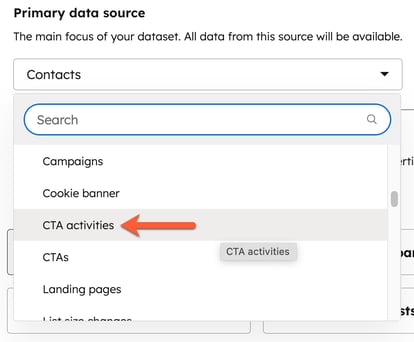
- 在左側面板中,使用搜尋列、按一下瀏覽下拉式功能表或按一下篩選欄位 圖示,然後選擇具有您要新增欄位的資料來源。將滑鼠移至屬性上方,然後按一下verticalMenu活動,以檢視和編輯屬性的詳細資訊和說明
- CTA 活動屬性包括
-
- CTA 點擊:點擊 CTA 的次數。
- CTA 表單提交:CTA表單提交的次數。
- CTA 檢視:CTA檢視的次數。
- 發生日期:活動發生的日期。
CTAs
你的意見回饋對我們相當重要,謝謝。
此表單僅供記載意見回饋。了解如何取得 HubSpot 的協助。